এই টিউটোরিয়ালটি PS5 কনসোলে ডিসকর্ডের সাথে ভয়েস চ্যাটিং করার পদ্ধতি নিয়ে আলোচনা করবে।
প্লেস্টেশন 5 (PS5) কনসোলে কীভাবে ডিসকর্ডের সাথে ভয়েস চ্যাট করবেন
PS5 কনসোলগুলিতে ডিসকর্ডের সাথে কীভাবে ভয়েস চ্যাট করতে হয় সে সম্পর্কে এখানে ধাপে ধাপে নির্দেশিকা রয়েছে:
ধাপ 1: ডিসকর্ড খুলুন
প্রথমে অনুসন্ধান করুন এবং চালু করুন ' বিরোধ ' অ্যাপ্লিকেশন ব্যবহার করে ' শুরু করুন ' তালিকা:
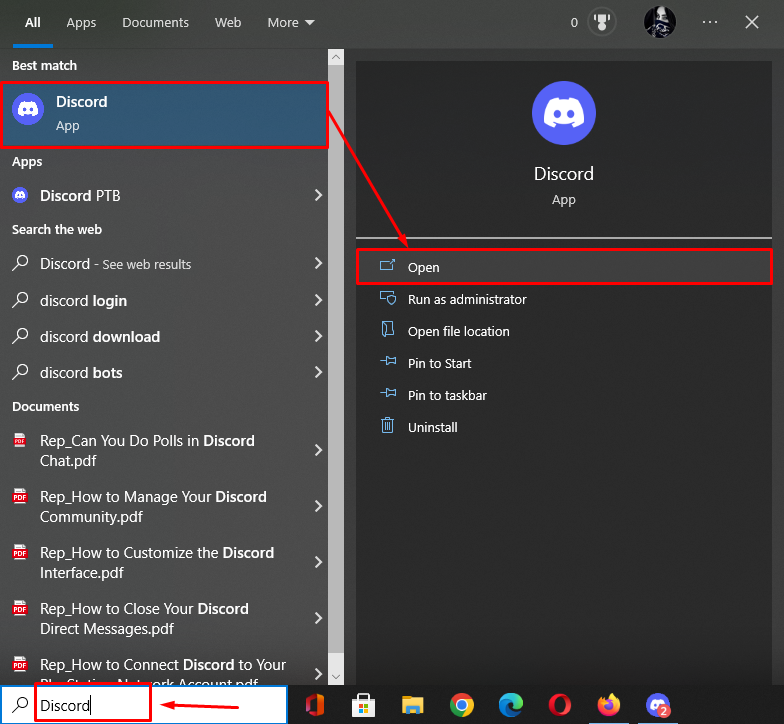
ধাপ 2: ব্যবহারকারী সেটিং অ্যাক্সেস করুন
এরপরে, 'এ যান ব্যবহারকারীর সেটিংস 'এ ক্লিক করে ' গিয়ার আইকন:
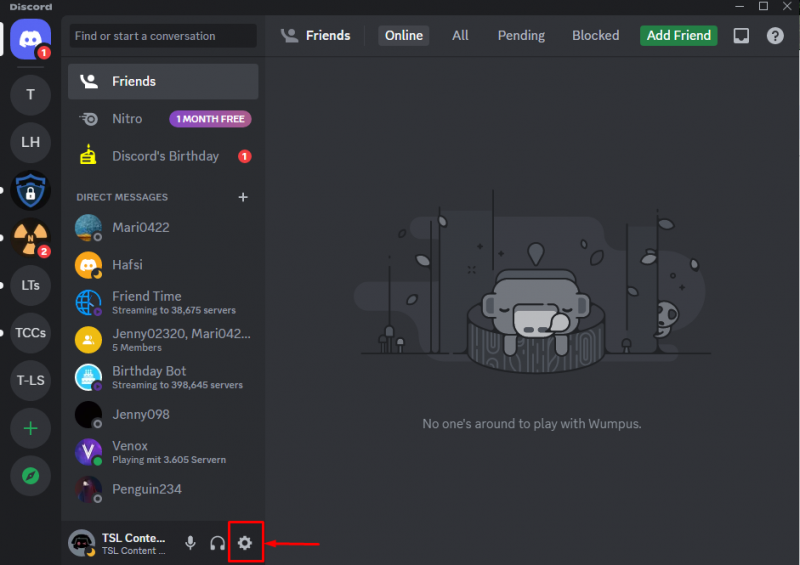
ধাপ 3: প্লেস্টেশন নেটওয়ার্কের সাথে ডিসকর্ড সংযোগ করুন
তারপর, আঘাত করুন ' সংযোগ '' এর নীচে বিকল্প ব্যবহারকারীর সেটিংস 'বিভাগ এবং নির্বাচন করুন ' PlayStation নেটওয়ার্ক সংযোগ ট্যাব থেকে:
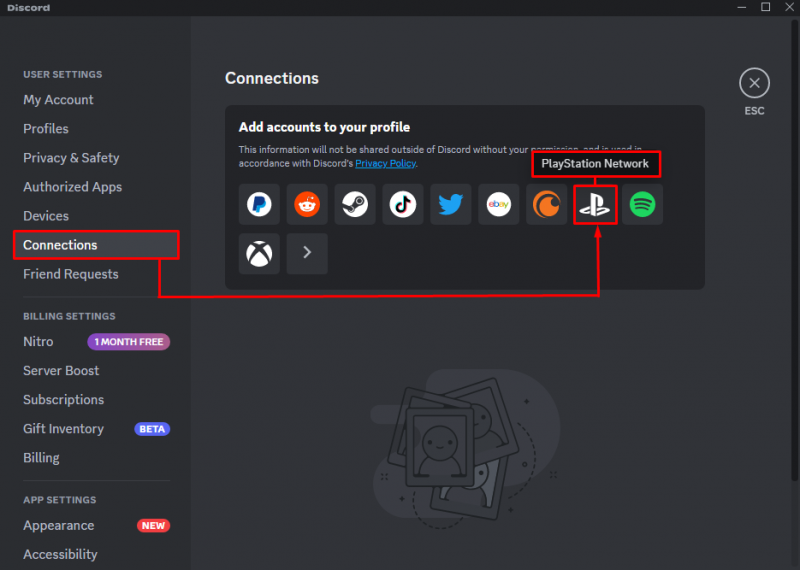
এরপরে, 'এ ক্লিক করুন চালিয়ে যান ' এগিয়ে যেতে বোতাম:
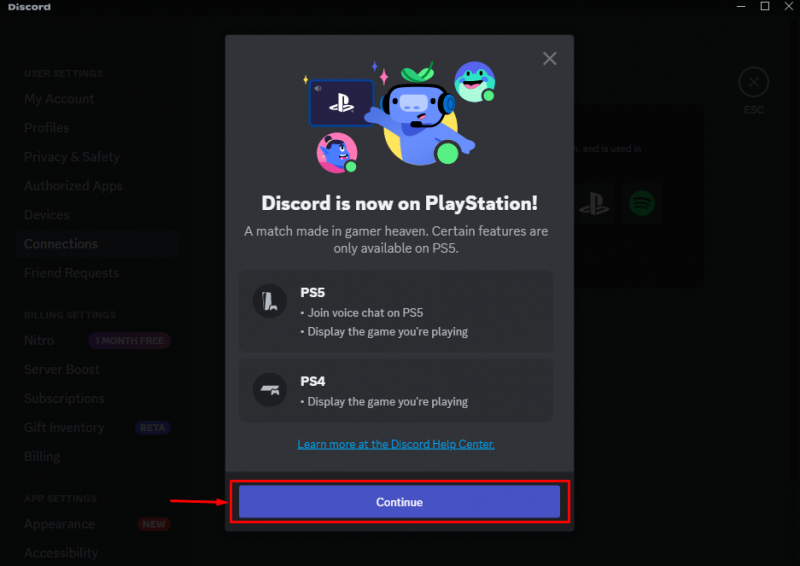
আঘাত ' চালিয়ে যান প্লেস্টেশন অ্যাকাউন্টে সাইন ইন করার জন্য ” বোতাম:
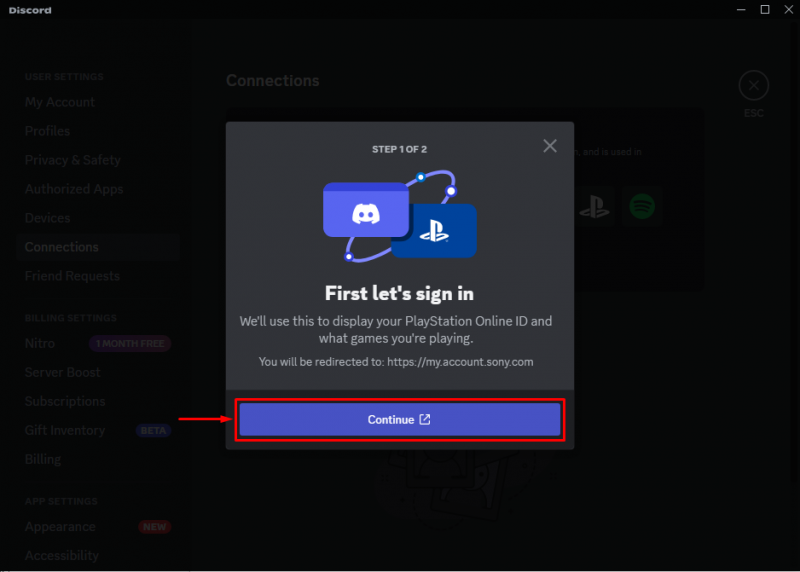
তারপর, 'এ ক্লিক করুন গ্রহণ করুন প্রক্রিয়া চালিয়ে যেতে বোতাম:
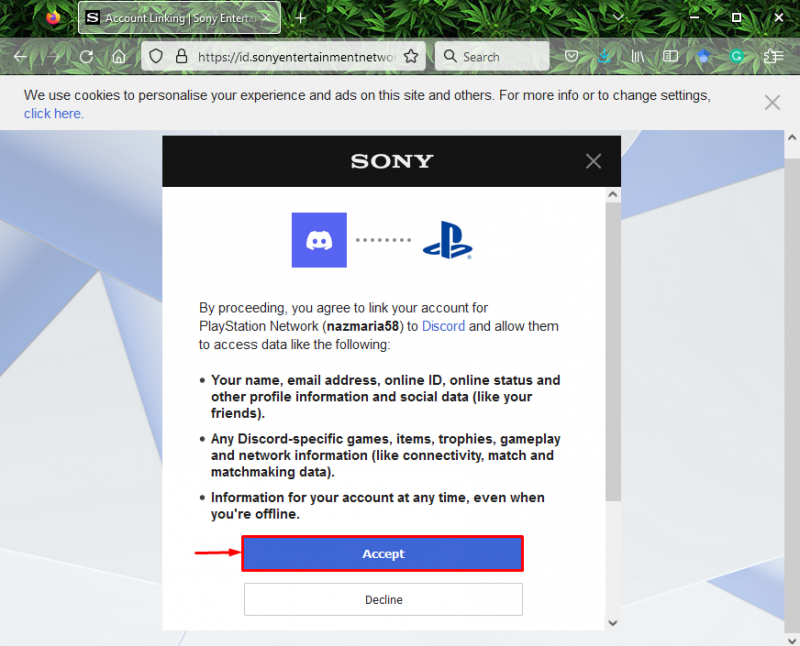
এটি দেখা যায় যে ডিসকর্ড সফলভাবে প্লেস্টেশন নেটওয়ার্কের সাথে সংযুক্ত হয়েছে:
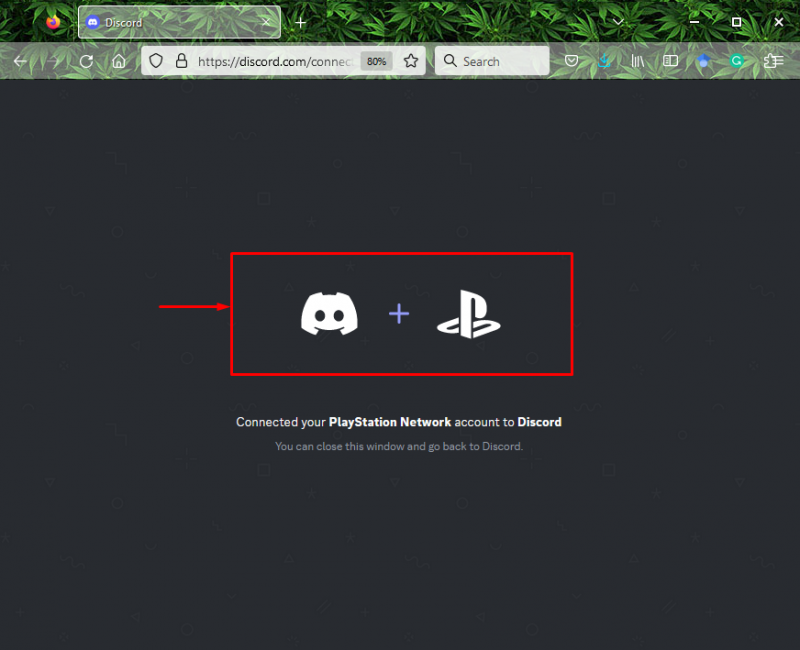
ধাপ 4: প্রমাণীকরণ
এর পরে, হাইলাইট করা বোতামে ক্লিক করে ডিসকর্ড সহ প্লেস্টেশন নেটওয়ার্ক অনুমোদন করুন:

অবশেষে, আঘাত করুন ' সম্পন্ন ' প্রক্রিয়াটি শেষ করতে বোতাম:

ধাপ 5: সংযোগ যাচাই করুন
সংযোগ যাচাই করতে, ডিসকর্ডে পুনঃনির্দেশ করুন “ সংযোগ 'ট্যাব। নীচে দেওয়া স্ক্রিনশট নির্দেশ করে যে, ' PlayStation নেটওয়ার্ক ডিসকর্ডের সাথে সংযুক্ত:

ধাপ 6: ভয়েস চ্যাট শুরু করুন
এখন, বন্ধু তালিকা থেকে যেকোনো ব্যবহারকারীকে বেছে নিন এবং নিচের হাইলাইট করা আইকনে ক্লিক করে ভয়েস চ্যাট শুরু করুন:

ধাপ 7: PS5 কনসোলে ডিসকর্ডের সাথে ভয়েস চ্যাট
যেমন আপনি দেখতে পাচ্ছেন ভয়েস কল শুরু হয়েছে, এখন এই কলটি নিচের হাইলাইট করা বিকল্পের মাধ্যমে কনসোলে স্থানান্তর করে:

সবশেষে, 'এ ক্লিক করুন প্লেস্টেশনে স্থানান্তর করুন ” বিকল্প এবং PS5 কনসোলে ডিসকর্ডের সাথে ভয়েস চ্যাট উপভোগ করুন:

আমরা প্লেস্টেশন 5 কনসোলে ডিসকর্ডের সাথে ভয়েস চ্যাট করার সবচেয়ে সহজ উপায় সংকলন করেছি।
উপসংহার
PS5 কনসোলে ডিসকর্ডের সাথে ভয়েস চ্যাট করতে, ব্যবহারকারীদের অবশ্যই ডিসকর্ডকে প্লেস্টেশন নেটওয়ার্কের সাথে সংযুক্ত করতে হবে। এর পরে, ডিসকর্ড বন্ধু তালিকায় পুনঃনির্দেশ করুন, ভয়েস চ্যাটের জন্য তাদের মধ্যে একটি নির্বাচন করুন এবং এটি শুরু করুন। তারপরে, কলটি প্লেস্টেশন কনসোলে স্থানান্তর করুন। এই নির্দেশিকাটি প্লেস্টেশন 5 কনসোলে ডিসকর্ডের সাথে ভয়েস চ্যাট করার প্রক্রিয়া বর্ণনা করেছে।